
Objavljeno
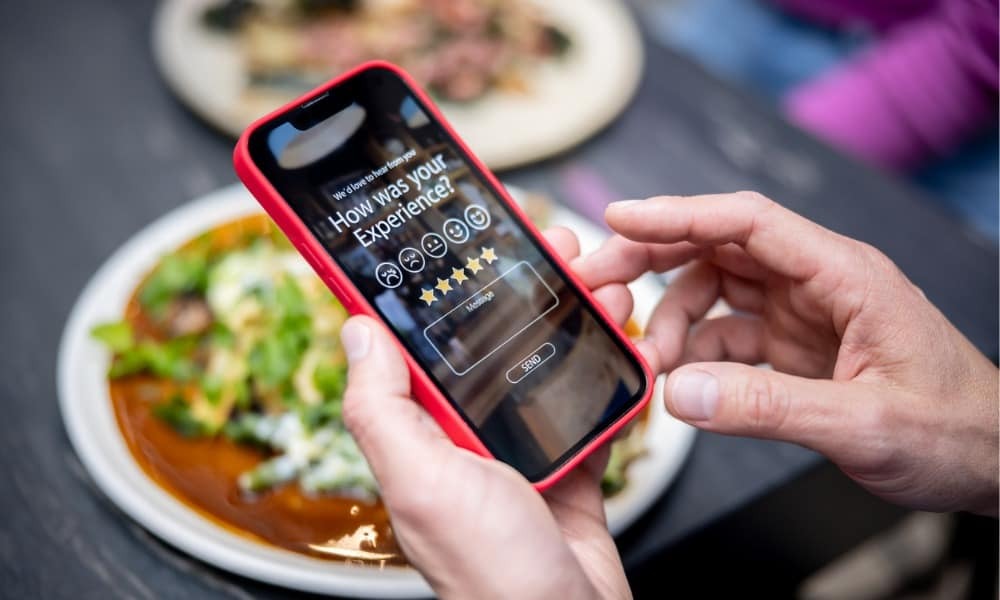
Ali ste utrujeni od tega, da zaslon vašega iPhona spreminja orientacijo, ko tega ne želite? Naučite se, kako onemogočiti zasuk zaslona na iPhone tukaj.
Ali ste utrujeni od obračanja vašega iPhone-a, da se prikaže v pravilni orientaciji? Vaš iPhone ali iPad lahko hitro spremeniti orientacijo ko tega ne želite. Če je temu tako, boste želeli onemogočiti vrtenje zaslona na vašem iPhoneu.
Moteče je, ko drsite po aplikaciji v pokončnem pogledu in se nenadoma obrne v ležečo usmerjenost. Ko obrnete telefon, traja nekaj časa, da se vrnete v pokončni pogled, ali pa se ne vrne.
Morda boste morali znova zagnati aplikacijo, da boste vrnili pokončni način. Na srečo lahko onemogočite vrtenje zaslona na svojem iPhone-u tako, da sledite spodnjim korakom.
Kako onemogočiti vrtenje zaslona na iPhonu
Portretni način je, ko iPhone držite navpično, da uporabljate svoje aplikacije. To je popoln način za premikanje po aplikacijah in branje vsebine. Seveda je to tudi najprimernejši način za fotografiranje in ogled selfijev.
Ležeči pogled je odličen za igranje iger, gledanje dolgih videoposnetkov in ogled določenih slik, npr panoramske fotografije.
Če imate vedno raje, da je zaslon vašega iPhona ali iPada v pokončnem načinu, je postopek preprost in zahteva povlecite in tapnite.
Če želite zakleniti pokončno usmerjenost v iPhonu:
- Med uporabo iPhona ali iPada povlecite navzdol od zgornjega desnega kota zaslona poleg zareze do prikaz nadzornega centra.
- Tapnite Zaklepanje vrtenja gumb.
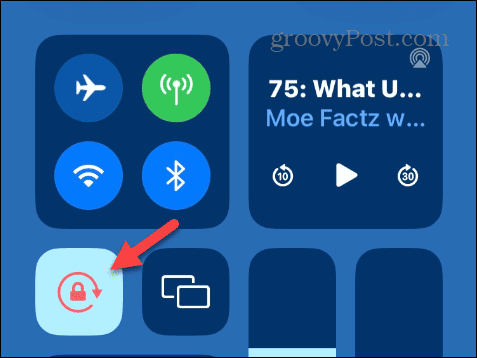
- Ikona se obarva rdeče in prikaže obvestilo, ki pravi Zaklepanje pokončne usmerjenosti: Vklopljeno.
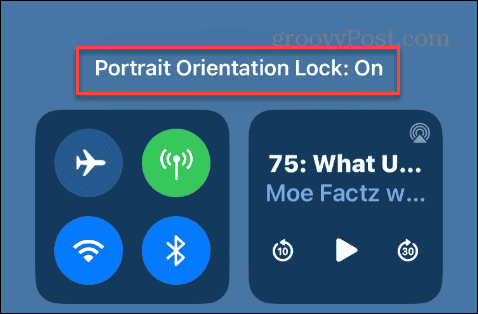
Ko je zaklepanje vklopljeno, bo vaš telefon ostal v pokončnem načinu, dokler gumba ne izklopite. Vendar je pomembno upoštevati, da bodo nekatere aplikacije še vedno prikazane v ležečem pogledu, tudi če je omogočeno zaklepanje pokončne usmerjenosti.
Aplikacije za pretakanje videa, kot je Disney Plus in maks se privzeto odpre v ležečem pogledu, ko začnete gledati vsebino. Upoštevajte tudi, da je iPad mogoče zakleniti v ležeči in pokončni usmerjenosti.
Kako onemogočiti zaklepanje pokončne usmerjenosti na iPhonu
Včasih boste morda želeli, da se zaslon samodejno zavrti na spletni strani ali zaslonu aplikacije. Tako kot preprostost zaklepanja pokončnega načina ga lahko odklenete iz Nadzornega centra.
Za odklepanje pokončne usmerjenosti v iPhonu:
- V iPhonu ali iPadu povlecite navzdol iz zgornjega desnega kota zaslona poleg zareze za prikaz Nadzorni center.
- Tapnite Zaklepanje vrtenja gumb.
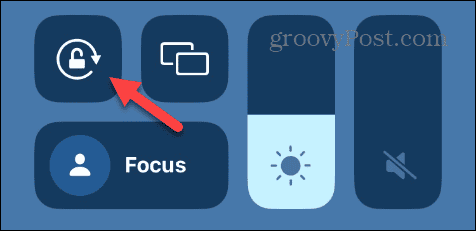
- Gumb se bo vrnil v običajno barvo in a Zaklepanje pokončne usmerjenosti: izklopljeno obvestilo se prikaže na vrhu zaslona.
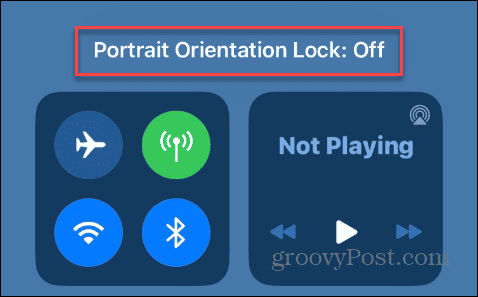
Ko je nastavitev pokončne usmerjenosti odklenjena, lahko zaslon obrnete navpično za ogled v ležečem pogledu in ga obrnete navpično za pokončni način.
Kako zasukati zaslon vašega iPhona, ne da bi ga nagnili
Če želite spremeniti orientacijo zaslona, lahko to storite brez nagibanja telefona prek funkcije AssistiveTouch.
Če želite omogočiti AssistiveTouch na vašem iPhoneu:
- V iPhonu odprite Nastavitve > Dostopnost.
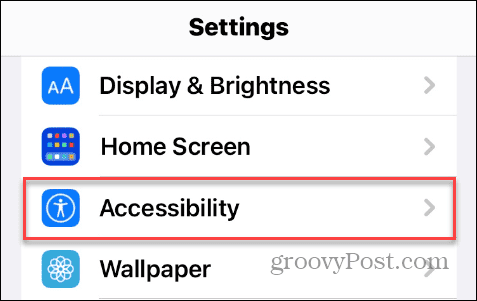
- Tapnite Dotik možnost pod Fizično in motorično razdelek menija.
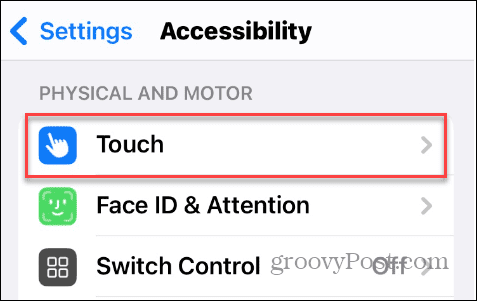
- Izberite AssistiveTouch možnost.
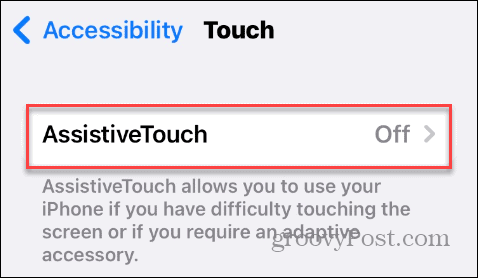
- Preklopite na AssistiveTouch gumb.
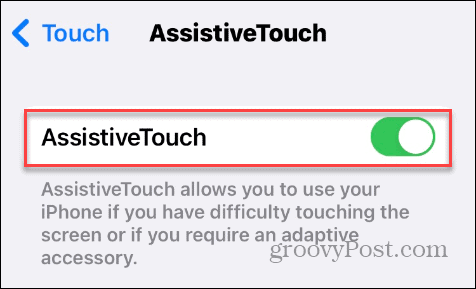
- Tapnite AssistiveTouch gumb na desni sredini zaslona.
- Ko se prikaže meni, se Naprava možnost.
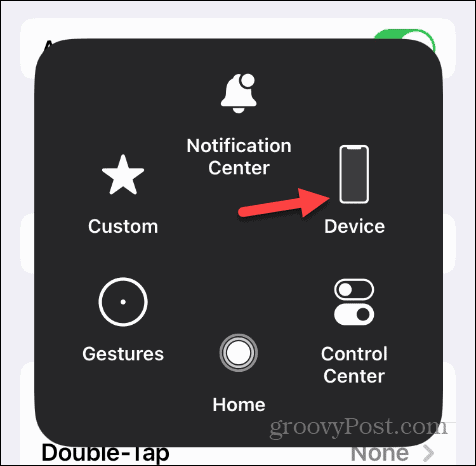
- Tapnite Zasuk zaslona gumb.
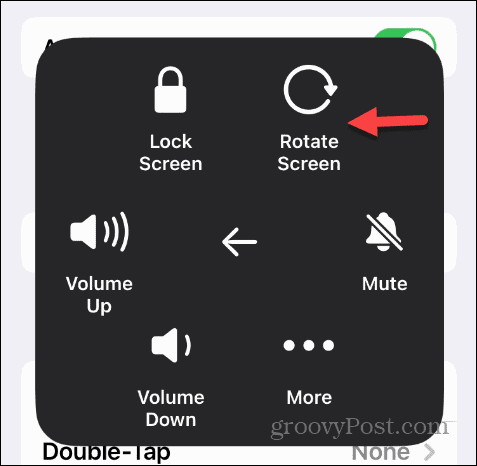
- Izberite pogled zaslona, ki ga želite uporabiti za odprto aplikacijo.
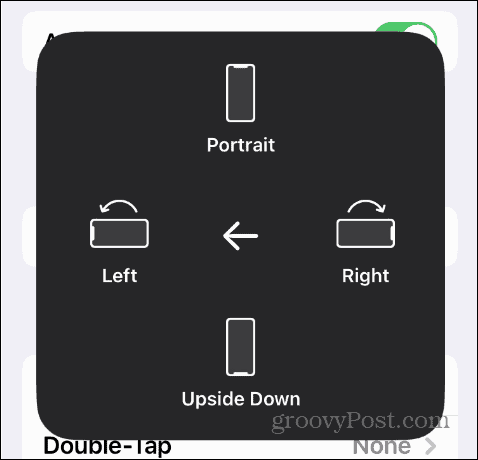
Upoštevajte, da te možnosti ne bodo delovale, če omogočite funkcijo pokončne usmerjenosti.
Spreminjanje orientacije zaslona na iPhoneu
Če želite, da vaš iPhone ostane v pokončnem načinu, ga lahko preprosto zaklenete v Nadzornem centru – odklepanje je prav tako preprosto. Ko zaklenete nastavitev, bo telefon ostal v pokončnem načinu, razen nekaj aplikacij, ki so privzeto prikazane v ležečem načinu.
Obstajajo tudi druge tehnične naprave, na katerih bi morda želeli spremeniti orientacijo. Na primer, lahko zavrtite video v VLC in popravite orientacijo videa ali fotografije na iPhonu. In če imate telefon Android, preverite, kako zavrtite video v Androidu.
Morda bi vas tudi zanimalo vrtenje zaslona v sistemu Windows ali učenje zasukaj besedilo v Google Dokumentih. Ti lahko zasukaj besedilo v programu Microsoft Word če želite besedilo obrniti pod kotom ali za 90 stopinj.



